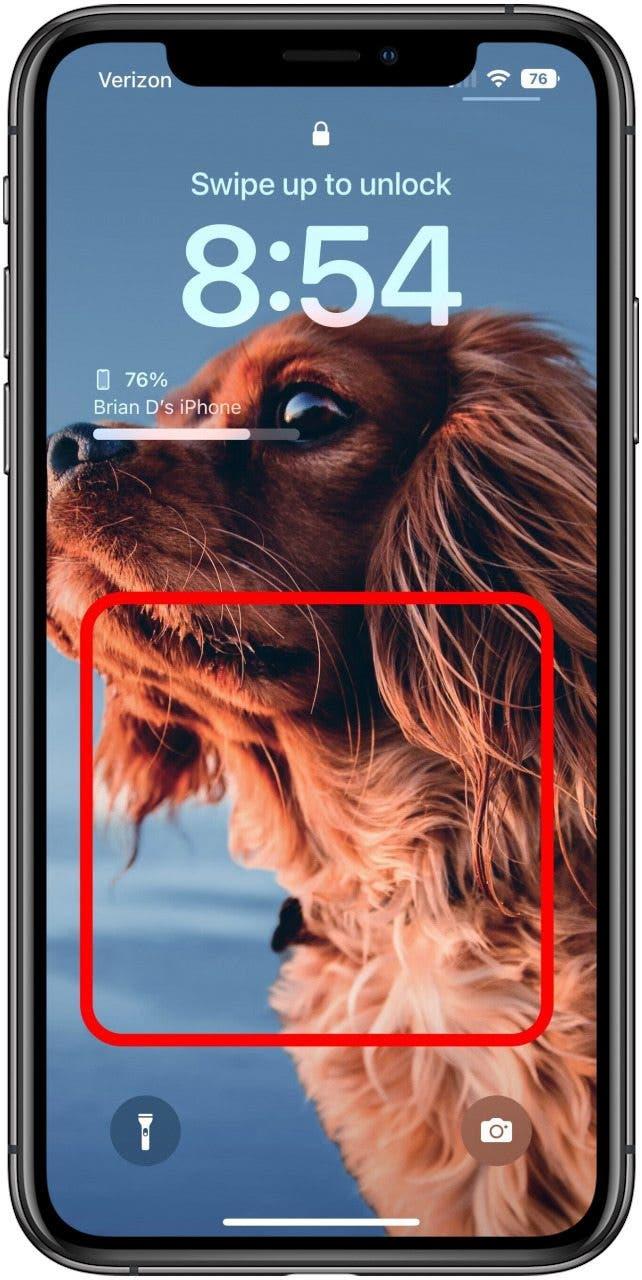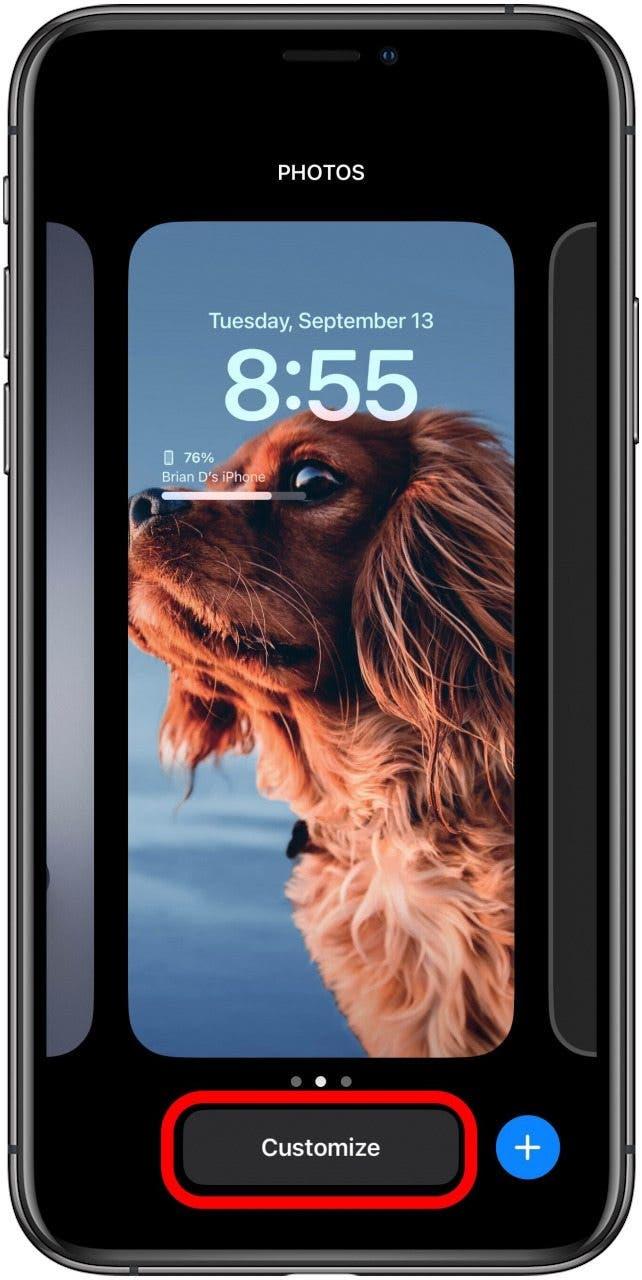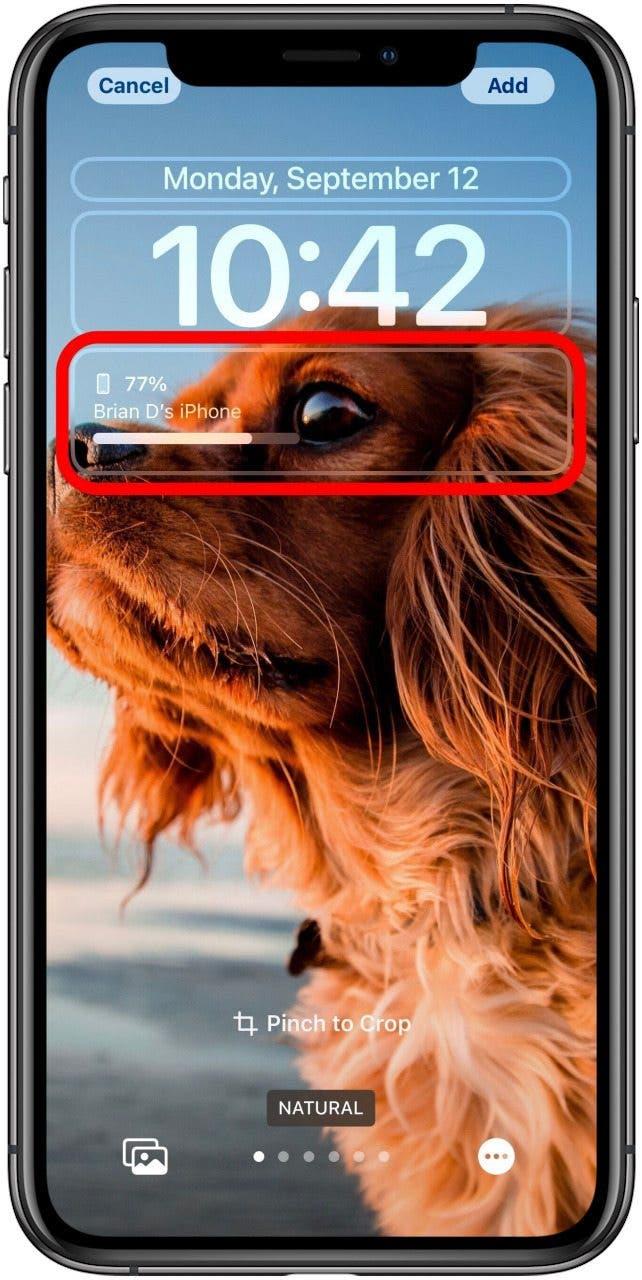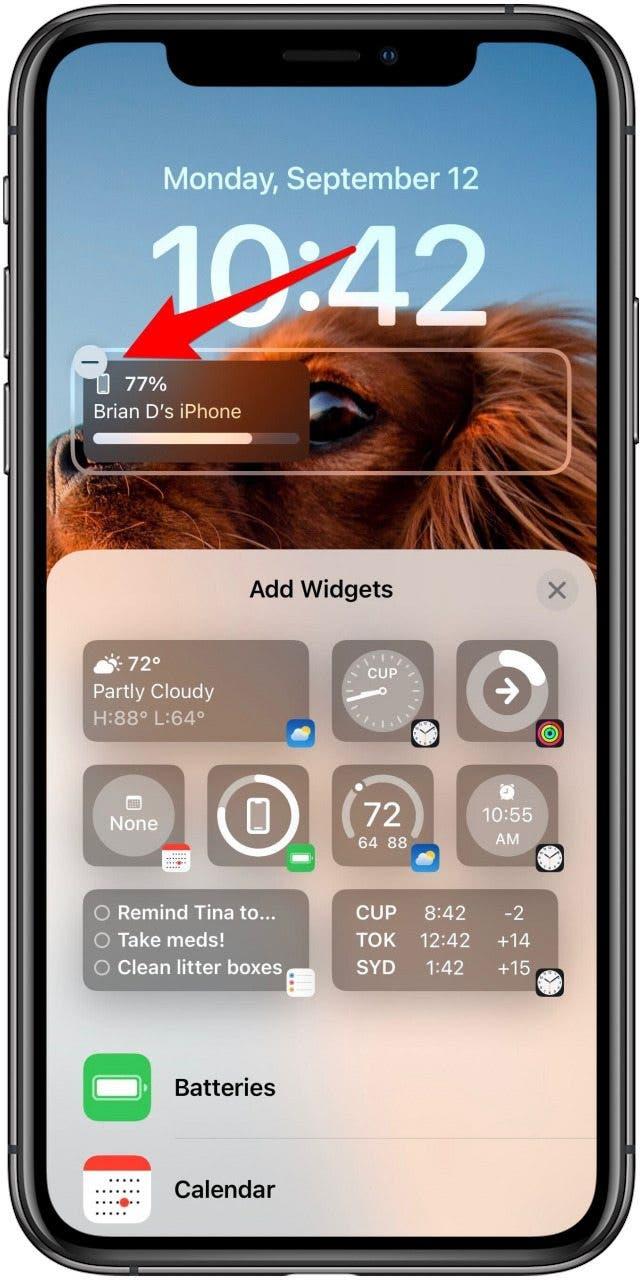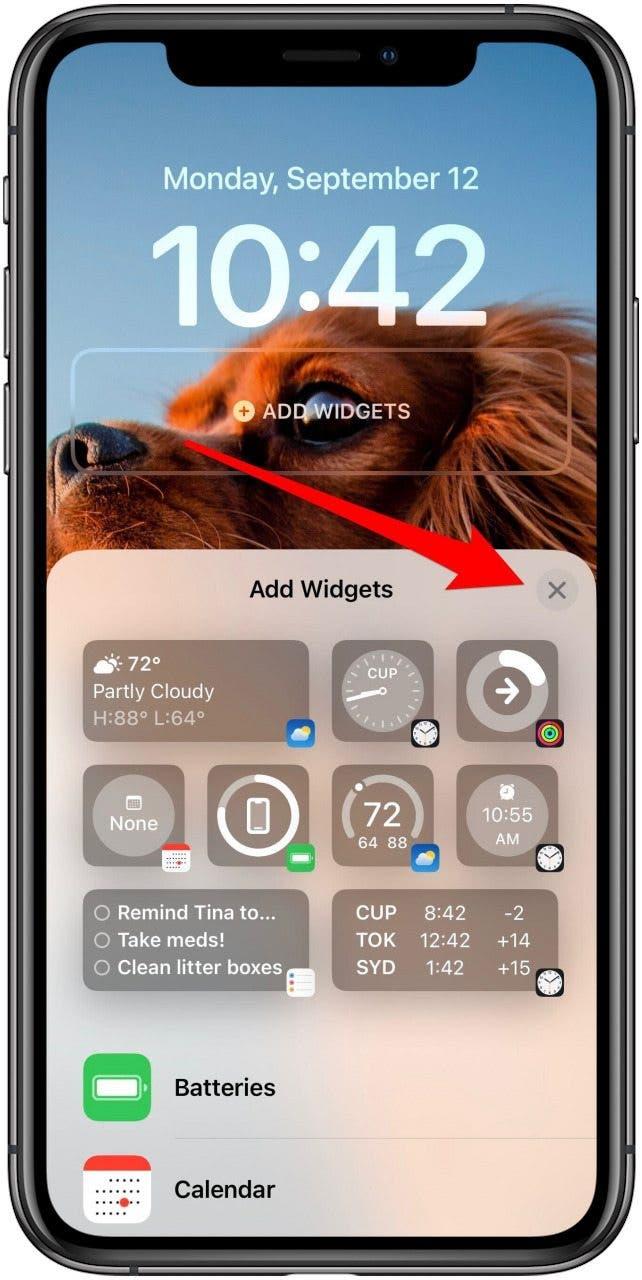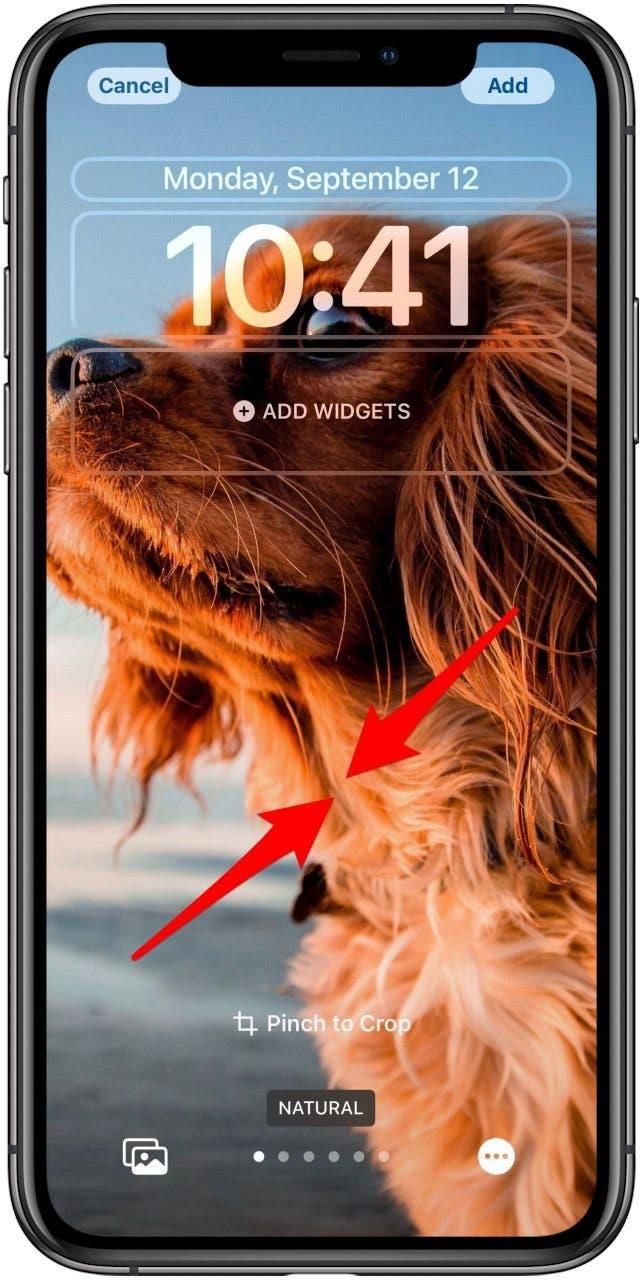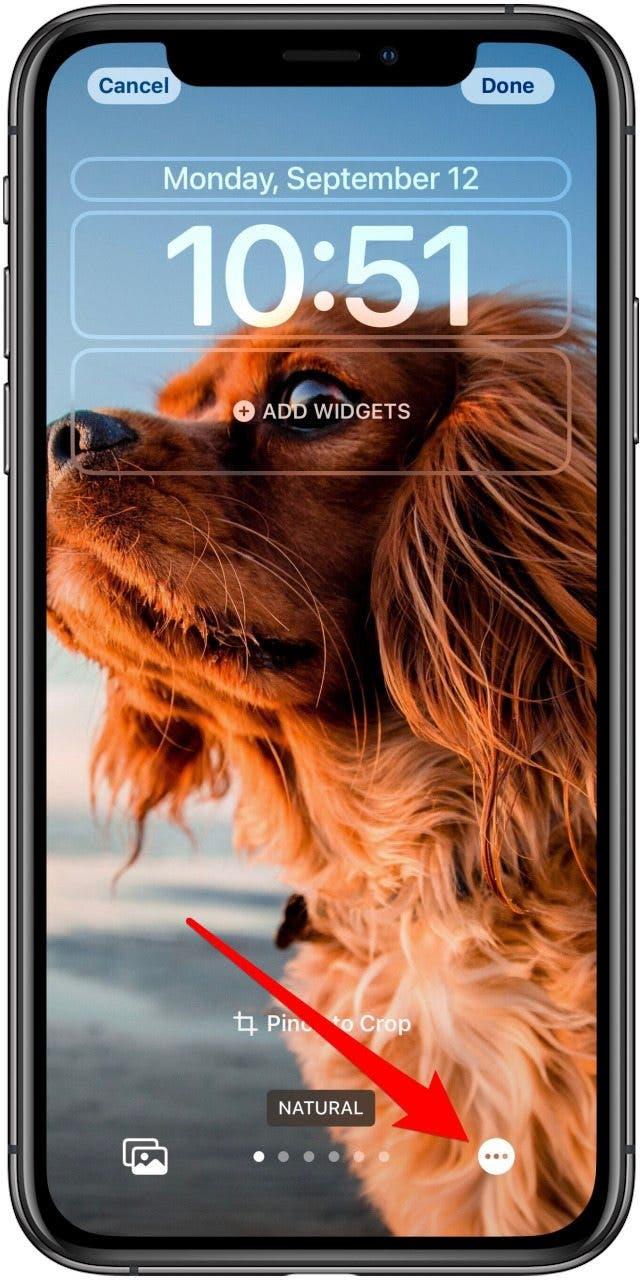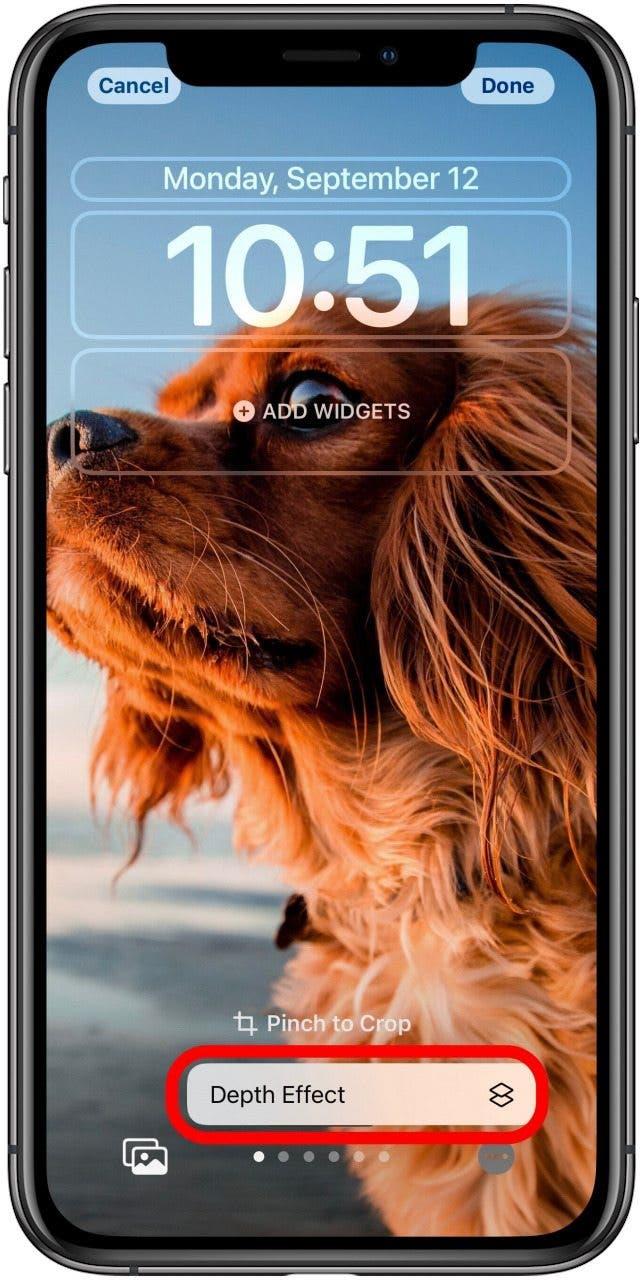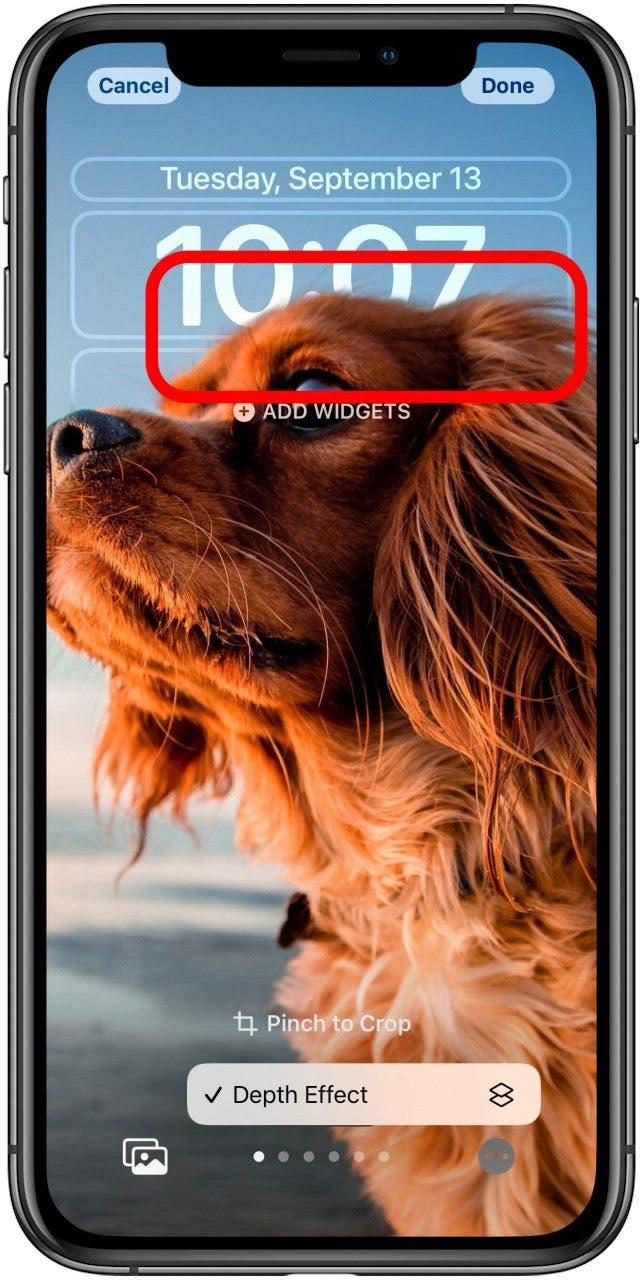Det finns en rolig ny funktion tillgänglig för Lock Screen Photo Wallpaper som har lagts till med iOS 16: Djupeffekten! Denna snygga funktion kommer att göra att ämnet för fotot visas framför klockan, och här leder vi dig genom några vanliga problem som tillfälligt kan inaktivera effekten.
Relaterad: Hur man använder porträtt Läge på iPhone för att ta underbara headshots
Hur man felsöker låsets djupeffekt
Djupeffektfunktionen är inte svår att använda och kan utlösa automatiskt när du Ställ in ett fotolås Skärm , även när du använder föreslagna foton. Om du anpassar din låsskärm kanske du emellertid märker att effekten har försvunnit och inte vet varför, eller om du kanske vill försöka utlösa effekten på andra foton avsiktligt. Djupeffekten kan vara lite finare att arbeta ordentligt, och iOS förklarar inte varför det inaktiverar det när det gör det, men det finns tre stora saker som kan få den att stänga av, som jag går igenom här. Första saker först, innan du kan använda den här nya funktionen, måste du ha Uppdaterade din systemprogramvara till iOS 16 , och se till att du registrerar dig för av dagen nyhetsbrev .
- Först måste du öppna låsskärmens anpassningsgränssnitt. Börja med att länge trycka på ett tomt utrymme på din låsskärm . Obs : Om du använder Face ID för att låsa upp telefonen kan du länge trycka på var som helst på din låsskärm. Om du använder ett lösenord för att öppna telefonen måste du först låsa upp telefonen och sveper sedan ner på din hemskärm för att dra upp låsskärmen. Sedan kan du länge trycka för att öppna låsskärmgalleriet.

- Detta öppnar skärmen för att välja en låsskärm. Tryck på Anpassa längst ner på skärmen.

- På låsskärmen anpassningsskärm kan du felsöka dina djupeffektproblem. En enkel sak att kontrollera är widgets . Djupeffekten fungerar inte om det finns några widgetar som läggs till under klockan. Om du har något, tryck på widgetboxen.

- Med ADD -widgetsmenyn öppen, tryck på den lilla minusskyltikonen i det övre vänstra hörnet av eventuella extra widgetar för att ta bort dem.

- När du har tagit bort alla widgetar trycker du på den lilla x -ikonen i det övre högra hörnet av ADD -widgetsmenyn för att stänga menyn. Om det enda problemet med djupeffekten var widgets, bör effekten göra det möjligt för sig igen. Om det gör det, bra, är du klar. Om inte, eller om du vill lära dig mer om fler saker som kan komma i vägen för denna effekt, läs vidare.

- En annan sak som lätt kan förhindra att djupeffekten fungerar är placering och beskärning av det foto du använder. Detta är den mest fina av frågorna för att få rätt. Den exakta punkten där den kommer att inaktivera sig kan vara svår att mäta, men ungefär måste du se till att mindre än hälften av botten av tiden överlappar med toppen av fotot. För att beskära, zooma och flytta fotot, använd båda fingrarna för att klämma det tomma utrymmet mitt på låsskärmen anpassningsskärm. När du ändrar zoomnivån eller positionen för fotot bör du se djupeffekten slå på och av.

- Om du inte har några widgetar under klockan, och du har försökt att justera fotot för att se till att ämnet skulle gömma sig mindre än hälften av tiden, och djupeffekten sparkar fortfarande inte in, är det möjligt att Effekten har helt enkelt stängts av. För att kontrollera detta trycker du bara på tre-punkts-ikonen längst ner till höger på skärmen.

- Detta öppnar en liten meny. Beroende på den fotostil du har valt kan den bokstavligen bara ha alternativet Djupeffekt i det. Se till att den har en checkmark på alternativet. Om det inte gör det, tryck på den för att aktivera effekten. Om det är grått och du inte kan aktivera det, betyder det att något blockerar effekten, så gå tillbaka till de föregående stegen här för att se till att du har alla widgetar under klockan stängs av och att fotopersonen inte är överlappning med tiden för mycket.

- När djupeffekten fungerar korrekt bör det resultera i en effekt som den som ses nedan, där fotot föremål överlagras över en bit av din klockvisning.

Om du har följt den här guiden och fortfarande inte kan få djupeffekten att visas, kan det vara ett problem med det specifika fotot du har valt för låsskärmen. Se till att du använder ett foto med ett enda distinkt ämne för bästa resultat. Foton tagna med hjälp av porträttläget för inställningen i iPhone -kameran kommer sannolikt att passa dina behov, även om detta inte är ett krav.
Förhoppningsvis har den här guiden hjälpt dig med några av de små saker som kan blockera den här coola lilla låsskärmen.